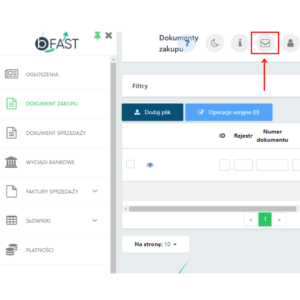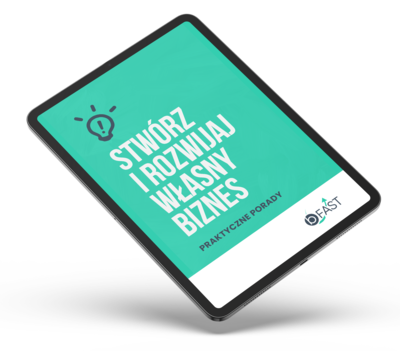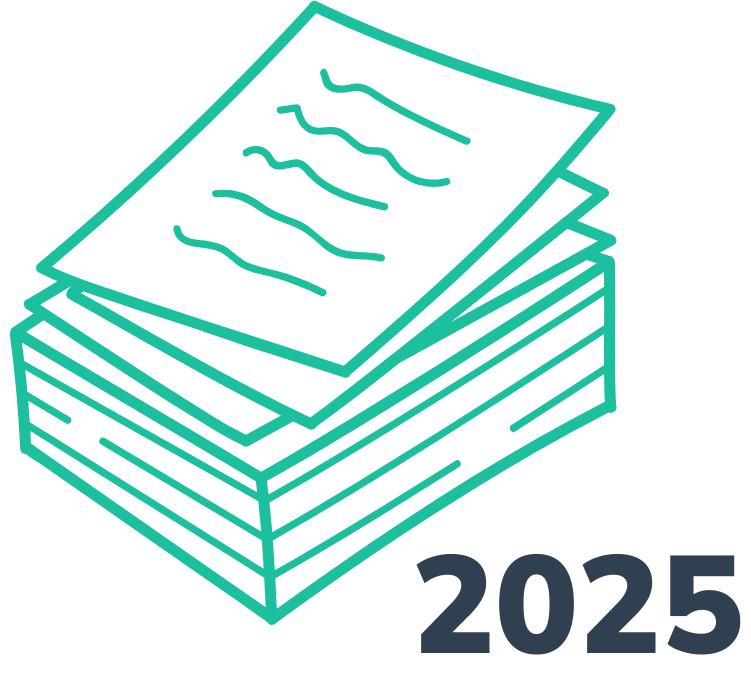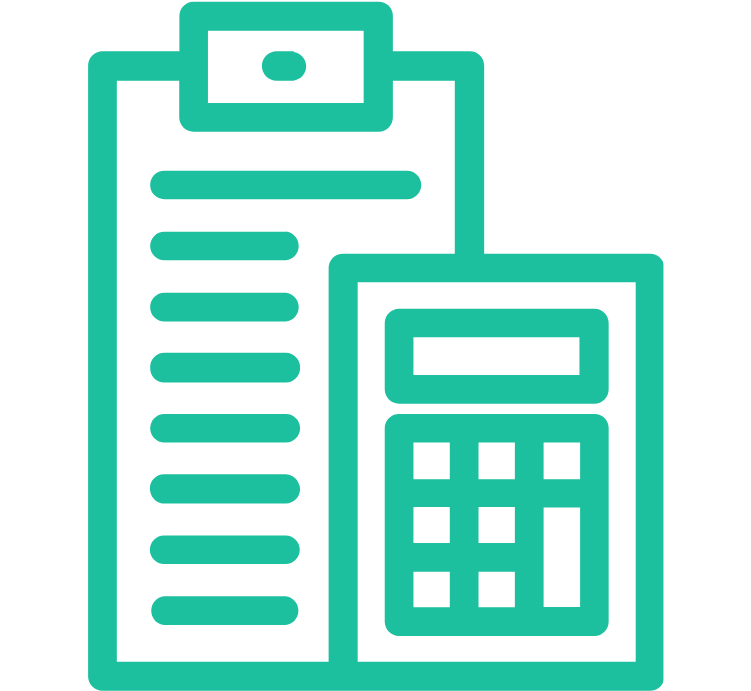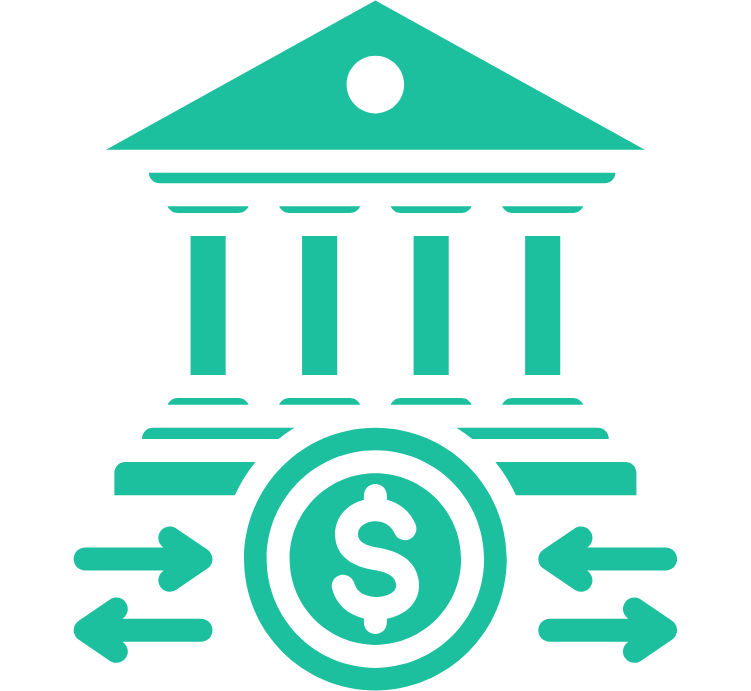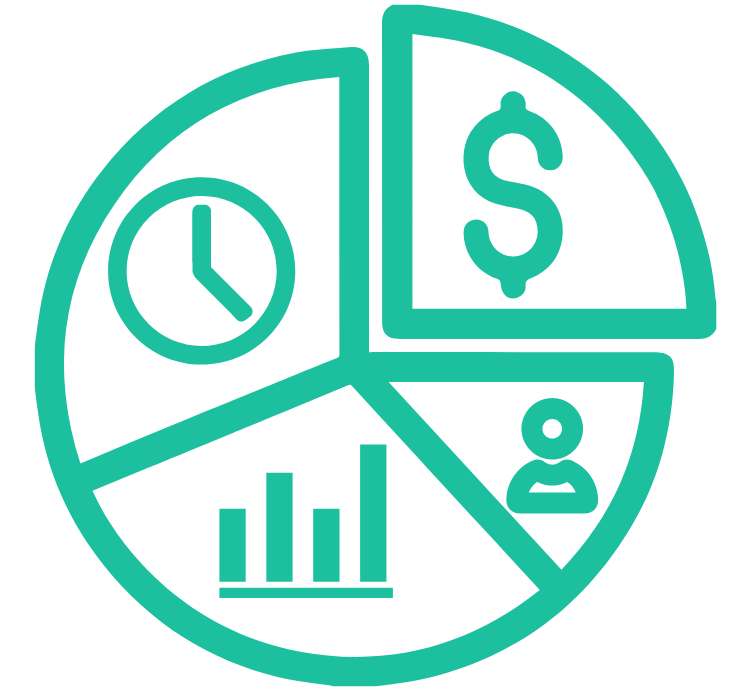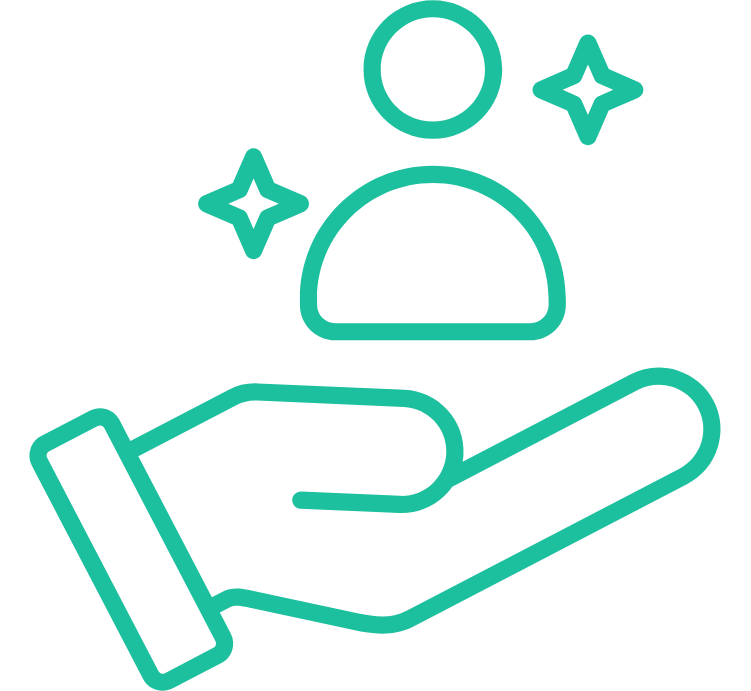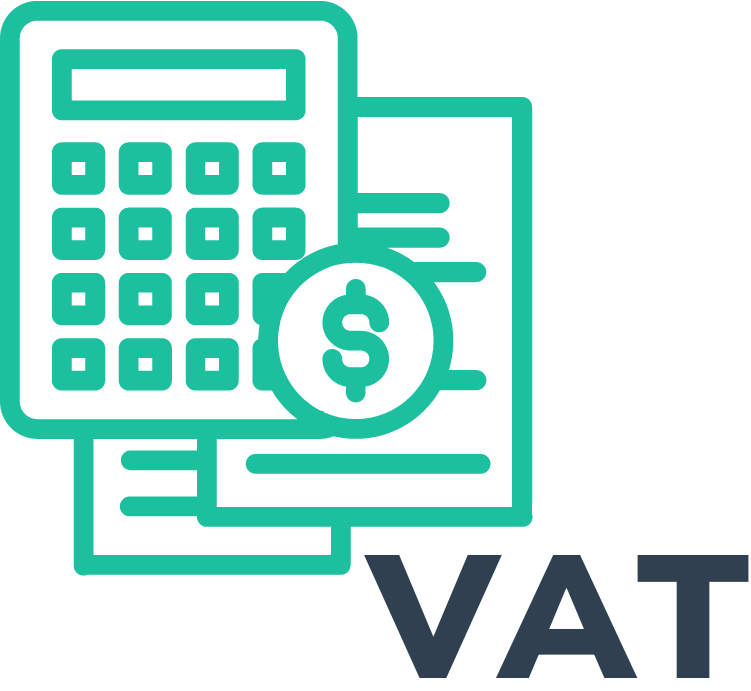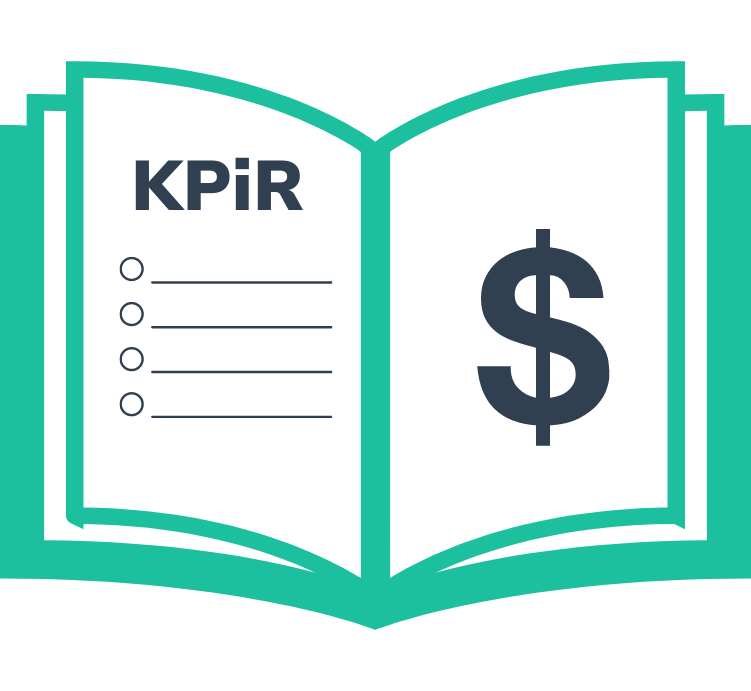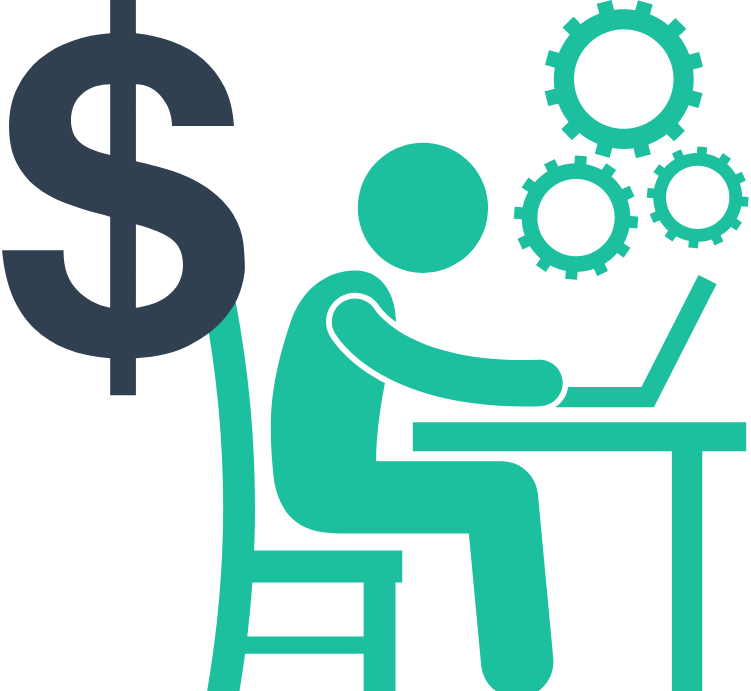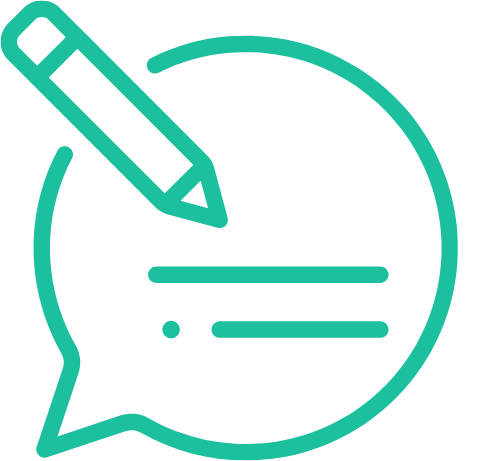Chcemy ułatwić Wam korzystanie z panelu klienta bFAST i dlatego nasz zespół sporządził krótką instrukcję krok po kroku. Zachęcamy do korzystania!
- Aby wystawić wystawić fakturę sprzedaży, po zalogowaniu do pulpitu klienta bFAST klikamy odpowiednio:
- „FAKTURY SPRZEDAŻY”
- „Faktury sprzedaży i korekty”
- „Nowa Faktura”
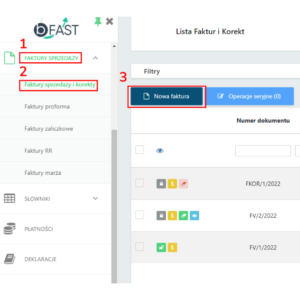
- Po przejściu pierwszych kroków, należy wypełnić niezbędne elementy faktury:
- kontrahent
- data wystawienia
- numer faktury można ustawić indywidualny, jednak automatycznie numer generuje się według wzoru: FV Lp./rok, np.: FV 1/2022
- data sprzedaży
- sposób płatności
- kod – może to być skrócona nazwa/kryptonim usługi/towaru
- nazwa usług/towaru
- ilość
- cena netto
- stawka VAT
- Po wypełnieniu wszystkich elementów, w zaznaczonym obszarze możemy między innymi dokonać podglądu faktury, wydrukować fakturę czy przesłać od razu do klienta.
- Aby dokument został przesłany do Biura Księgowe należy go zablokować ikonką
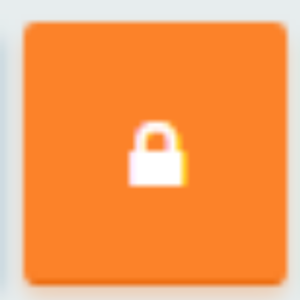
- Aby zakończyć cały proces wystawienia faktury należy zatwierdzić ikonką
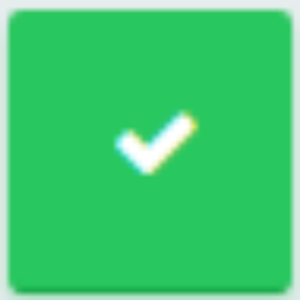
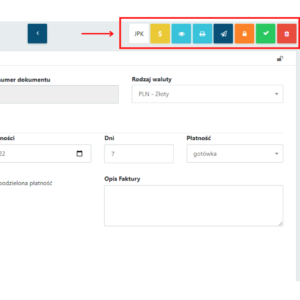
- Aby przesłać dokumenty zakupowe do biura rachunkowego, należy:
- w panelu po lewej stronie pulpitu kliknąć w okienko „DOKUMENT ZAKUPU”
następnie klikając okienko „Dodaj plik” jesteśmy w stanie dodać wszystkie nasze dokumenty kosztowe. - Po wykonaniu tych czynności dokumenty czekają na przetworzenie i trafią na skrzynkę odbiorcza biura rachunkowego.
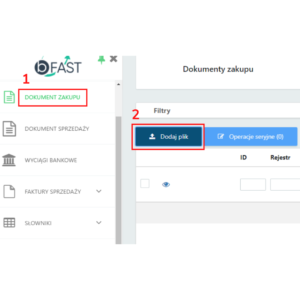
- Aby skontaktować się z Biurem księgowym należy:
- na lewym panelu kliknąć w „zadania (chat)”
- następnie kliknąć w pole „Nowy Wątek”.
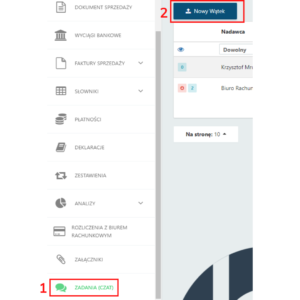
- Należy wypełnić Temat wiadomości oraz jej treść (opis)
- Po wprowadzeniu powyższych elementów należy kliknąć w okienko „zapisz”, a następnie „Wyślij”.
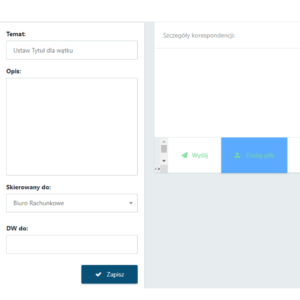
- Wiadomości od strony biura rachunkowego będą widnieć pod ikonką koperty w prawym górnym rogu pulpitu. Kiedy dostaniemy nową wiadomość, która jest jeszcze przez nas nie przeczytana koperta ta jest podświetlona i ma przypisany numer nie przeczytanych wiadomości.